Содержание
- 1 Перезагружается или выключается компьютер? 10 методов решения!
- 2 Диагностика через журнал событий
- 3 Остановка службы защиты программного обеспечения
- 4 10 методов анализа перезагрузки или выключения компьютера
- 5 Самопроизвольная перезагрузка Windows 10 – проблема с драйверами
- 6 Исправление работы службы загрузки
- 7 Настройка электропитания
- 8 Автоматическое удаление файла подкачки
Перезагружается или выключается компьютер? 10 методов решения!
Windows сама перезагружается или выключается? Причин подобного поведения множество и в рамках данного видео мы рассмотрим наиболее распространенные причины выключения или перезагрузки компьютера (ноутбука) по средствам диагностирования проблемы.
Последнее время заметил, что некоторые рабочие станции и сервера самопроизвольно завершают свою работу, причем корректно, как будто я сам дал команду на выключение.
И в данном видео я решил рассказать, как выявил причину такого поведения и вообще рассмотреть различные способы диагностирования подобных проблем.
Хотите получать свежие новости через ВК? Не вопрос, жми по ссылке: IT-Skills | Запишись в ИТ качалку
Что касаемо моей ситуации, то были следующие признаки. Примерно каждый час, операционные системы самопроизвольно завершали свою работу, причем завершение работы выполнялось корректно, т.е. не внезапное отключение, а как будто нажали на кнопку Пуск Завершение работы.
Это исключает, неисправность оборудования, так как в этом случает комп бы просто вырубался мгновенно. Да и поведение такое было в виртуальных машинах, в которых все оборудование виртуальное. Причем подобная ситуация происходит не на одной машине, а на нескольких, как на серверах, так и на стационарных компьютерах. А, как говорится: -«Это только гриппом все вместе болеют, а с ума поодиночке сходят». Следовательно, нужно искать каким гриппом они заболели.
Диагностика через журнал событий
Первым делом, для диагностики любой не адекватной ситуации идем в «Журнал событий» и анализируем его содержимое (Панель управления Администрирование Просмотр событий Журналы Windows Система, так как у нас скорее всего проблемы именно в операционной системе)
Как вы видите, в журнале довольно много различных записей, поэтому стоит воспользоваться фильтром журнала, чтобы сузить область поиска (Фильтр текущего журнала Уровни событий все, кроме сведения, так как они, как правило, несут исключительно информационных характер ОК). Анализируем каждое сообщение с датой и временем примерного возникновения проблемы.
В моем случае, это не помогло выяснить проблему, так как указанные ошибки и предупреждения небыли связаны с завершением работы операционной системы. Аналогичным образом я проанализировал все журналы, но, так же ничего не нашел.
В итоге пришлось просматривать все события предшествующие завершения работы Windows и нашлись события уровня «Сведения» с кодом 100 и 101 в журнале «Приложение»
Код события 100 «Истек срок действия лицензии для этой установки Windows. Компьютер будет завершать работу каждый час»
Код события 101 «Истек срок действия лицензии для этой установки Windows. Компьютер завершает работу»
В общем, весь сырбор из-за отсутствия активации операционной системы! Причем, как в серверной, так и в клиентской. Если раньше отсутствие активации ограничивалось постоянным сообщением об активации и не возможности сменить обои на рабочем столе, то, по-видимому, сейчас Microsoft решили отнестись жёстче к этому вопросу и вырубать комп каждый час. А это уже действительно доставляет большие неудобства при работе. Причем подобную проблему я встречал на 10 и 2016, 2019 серверах. Про другие, пока ничего сказать не могу.
Чтож, в данной ситуации вы можете приобрести лицензию и активировать операционную систему, либо просто её крякнуть. Так как данные операционки я использую исключительно на виртуальных машинах для тестирования различных технологий, то смысла покупать лицензии у меня нет. А значит, нужно воспользоваться вторым вариантом.
Но, тут возникает следующая проблема, под 10 уже давно вышли адекватные активаторы, а вот 2016 и 2019 север они не берут. По крайней мере по-быстрому у меня это сделать не получилось.
Остановка службы защиты программного обеспечения
Поэтому, мы просто отключим службу, которая ставит палки в колеса и называется она «Защита программного обеспечения» (Диспетчер задач Службы Открыть службы Защита программного обеспечения Отключить)
Но, мы не моем отключить её навсегда, так как этот пункт у нас заблокирован, а значит мы воспользуемся другим методом, для этого потребуется подправить кое-что в реестре. И в начале выполнения данных действия рекомендую создать контрольную точку восстановления или создать образ системы, если у вас это настроено.
Запустите редактор реестра (Win+R regedit HKEY_LOCAL_MACHINE SYSTEM CurrentControlSet Services sppsvc start изменить значение 4) и теперь служба перешла в состояния автоматически отключено.
10 методов анализа перезагрузки или выключения компьютера
Ну и напоследок, давайте рассмотрим, какие еще причины выключения компьютера могут быть и как их диагностировать.
Анализ журнала событий – этот пункт мы подробно рассмотрели в данном видео
Не корректные обновления Windows – к сожалению, Microsoft частенько с этим грешит, так что попробуйте удалить последние обновления
Вирусная активность – проверить на вирусы
Последние установки — вспомнить что устанавливали, после чего комп стал себя не адекватно вести
Анализ синего экрана смерти — если перед выключением вы видели синий экран смерти, то можно проанализировать дамп памяти, чтобы выяснить причину такого поведения.
Электропитание или блок питания – этому могут способствовать скачки напряжения или неисправность блока питания
Перегрев компонентов – нужно почистить от пыли и проверить скорость вращения вентиляторов вентиляторов. Если во время игр, то это перегрев видеокарты, если машина зависает и отключается – то перегрев процессора, его температуру можно посмотреть в BIOS или просто потрогать рукой радиатор.
Диагностика процессора — запустить архивацию папки Program Files, а потом проверку архива. Этот процесс сильно грузит ЦП, поэтому больше вероятности, что комп вырубится при выполнении данной операции.
Проверка оперативной памяти — через программу memtest, о ней я рассказывал в одном из видео
Сыпется жесткий диск – как правило это не приводит к внезапной перезагрузке, но характеризуется тем, что все тормозит, хотя процессор и оперативная память не загружены.
Пишите свои комментарии, кто с подобным сталкивался и как выполняете анализ возникновения подобных проблем, если он отличается от того, что я показал и рассказал.

Очередное обновление Windows 10 оказалась крайне неудачным для многих офисных сотрудников по всему миру. Речь идёт об обновлении безопасности KB5000802 за март 2021: у многих пользователей такие патчи устанавливаются автоматически. При попытке отправить на печать документ из Microsoft Word, Notepad или других приложений появляется экран смерти, и компьютер перезагружается.
Масштабы пока определить сложно, но издание Windows Latest приводит комментарий своего читателя, компания которого столкнулась с этой ошибкой: «Обновление приводит к синему экрану при попытке печатать с драйверами Kyocera Universal Print. Мы подтвердили уже 20 таких случаев от 4 разных клиентов, хотя рабочий день начался всего час назад».
Похоже, система каким-то образом конфликтует с драйверами принтеров, потому что проблема наблюдается только при работе с моделями определённых производителей: в их числе Kyocera, Ricoh и Zebra. В некоторых случаях помогло использование принтера другого бренда, но не у всех под рукой есть две разные модели.
Многим пользователям помогло удаление последнего патча обновления Windows. Для этого выберите «Настройки» → «Обновление и безопасность» → «Просмотр журнала обновлений» → «Удалить обновления». Найдите в списке KB5000802 и выберите «Удалить» в контекстном меню.
Microsoft признала проблему и изучает её, но пока не предоставила даже примерных сроков выхода патча с исправлением.
Содержание
Все операционные системы подвержены сбоям и ошибкам. Особенно этот недостаток выражен у универсального управляющего софта, призванного стать единой площадкой для разных устройств. Неофициальный «лидер» здесь – продукция корпорации Microsoft, которая в погоне за количеством часто игнорирует качество и надежность. Не обошли проблемы стороной и пользователей новейшей «десятки». Часто Windows 10 вместо выключения просто перезагружается, не позволяя корректно завершить работу компьютера или ноутбука. В такой ситуации необходимо принимать срочные меры, чтобы не навредить аппаратным интерфейсам и не снизить производительность устройства.
Самопроизвольная перезагрузка Windows 10 – проблема с драйверами
Крупнейший в мире производитель дискретной графики для PC – компания NVIDIA Corporation, выпускающая графические процессоры GeForce и специализированный софт для поддержки видеокарт. В большинстве компьютеров установлена именно их продукция. При сбоях доступа к аппаратному обеспечению возможна перезагрузка Windows 10 при выключении или даже в ходе работы. Именно поэтому первым способом исправления проблемы является обновление драйверов.
Для этого можно использовать:
- системную утилиту «Диспетчер устройств» (через меню Win+Х);
- программу IObit Driver Booster (возможность пакетного обновления);
- приложение Device Doctor (способно обнаруживать неопознанные устройства).
Важно!
Исполняющий файл «Диспетчера устройств» размещен в папке System32. Это позволяет вызывать утилиту через командную строку (Win+R), указав в ней запрос devmgmt.msc.
Системный инструмент «Мастер установки нового оборудования» (Win+R+hdwwiz) предоставляет возможность ручного удаления компонентов, привязанных к графическому процессору. Затем следует их повторное интегрирование, но уже без ошибки, которая провоцирует при выключении компьютера перезагрузку Windows 10.
Исправление работы службы загрузки
Управление автозапуском программ, поиск проблем в работе ОС и некорректных драйверов реализован через утилиту «MSConfig.exe». Чтобы вызвать пользовательский интерфейс достаточно применить сочетание Win+R+ msconfig. Во вкладке «Загрузка» необходимо убрать все флажки, за исключением полей «Безопасный режим» и «Минимальная». Далее выбрать кнопку «Применить» и выключить компьютер. Если Windows 10 не перезагружается – проблема устранена.
При получении отрицательного результата идем последовательно в закладки «Службы» и «Автозагрузка», где деактивируем все компоненты с помощь кнопки «Отключить все». Выключаем устройство. Отсутствие произвольной перезагрузки свидетельствует об устранении ошибки.
Важно!
Обратную активацию нужных элементов «Автозагрузки» необходимо проводить по одному. Это позволит наверняка выявить проблемную утилиту, которая приводит к тому, что при выключении компьютер перезагружается.
Настройка электропитания
Операционную систему можно принудительно удержать от повторной перезагрузки, если синхронизировать момент внешнего отключения питания и старта тестирующих компонентов BIOS (начало загрузки). Здесь возможно применение двух равнозначных методик.
Через «Панель управления»
Для входа в интерфейс необходимо последовательно нажать «Пуск», «Панель управление», «Электропитание», «Выбор и настройка схемы». Здесь:
- меняем «Действие кнопок питания»;
- убираем запрос пароля для спящего режима;
- снимаем флажок в поле «Быстрого запуска»;
- нажимаем кнопку «Сохранить изменения».
Далее необходимо проверить наличие самопроизвольной перезагрузки Windows 10 и выключается ли компьютер.
Важно!
На ноутбуках запустить настройку плана электрического питания можно через значок аккумулятора в системном трее (правый щелчок мышки открывает контекстное меню).
Через редактор системного реестра
База данных действующих параметров и настроек ОС хранится в специальном дереве реестра, которое можно открыть через командную строку (Win+R), введя в нее запрос regedit.
Первым делом меняем двойным кликом «ноль» на «единицу» в поле ключа CleanShutdown, который расположен по пути KEY_CURENT_USER Software Microsoft Windows CurentVersion Explorer. Аналогичное действие необходимо выполнить для компонента PowerdownAfterShutdown, который находится по маршруту KEY_LOCAL_MACHINE Software Microsoft Windows NT CurentVersionWinLogon. Чтобы действия вступили в силу, везде нажимаем кнопки «Ок» и перезагружаем систему.
Автоматическое удаление файла подкачки
Еще одной важной причиной, почему при выключении компьютера с Windows 10 он перезагружается, можно считать некорректное удаление страничного файла виртуальной памяти в момент завершения работы. Чтобы изменить эту конфигурацию ОС, необходимо запустить «Редактор локальной групповой политики» через Win+R+gpedit.msc. В дереве реестра двигаемся по такому пути:
- Конфигурация компьютера (Computer Configuration).
- Конфигурация Windows (Windows Settings).
- Параметры безопасности (Security Settings).
Находим ключ «Завершение работы с очисткой виртуальной памяти» (Shutdown_Clear virtual memory). Двойным кликом убираем значение «Включено» на «Отключено» (Disabled). Сохраняем изменения и перезагружаем систему.
Если при выключении компьютера он перезагружает Windows 10, лучше сразу обновить драйвера, чтобы одним глобальным действием сразу убрать максимальное количество возможных проблем. Только после этого перейти к ручному изменению конфигураций «Панели управления» и реестров. Нередко процесс завершения работы блокируется антивирусной программой, которая «видит» в этом злой умысел. Здесь поможет полное сканирование памяти или замена антивируса. От стандартного сценария выключения лучше всего отказаться совсем, используя для этого «Редактор локальной групповой политики» (Win+R+gpedit.msc). Для этого последовательно открываем папки «Конфигурация компьютера» и «Конфигурация Windows». Ищем поле «Сценарии запуска и завершения» (Scripts_Startup/Shutdown) и уделяем все присутствующие записи в диалоговом окне справа.
Используемые источники:
- https://sys-team-admin.ru/videouroki/raznoe/216-perezagruzhaetsya-ili-vyklyuchaetsya-kompyuter-10-metodov-resheniya.html
- https://lifehacker.ru/bag-s-pechatyu-windows-10/
- https://vgrafike.ru/windows-10-perezagruzhaetsja-pri-vykljuchenii/


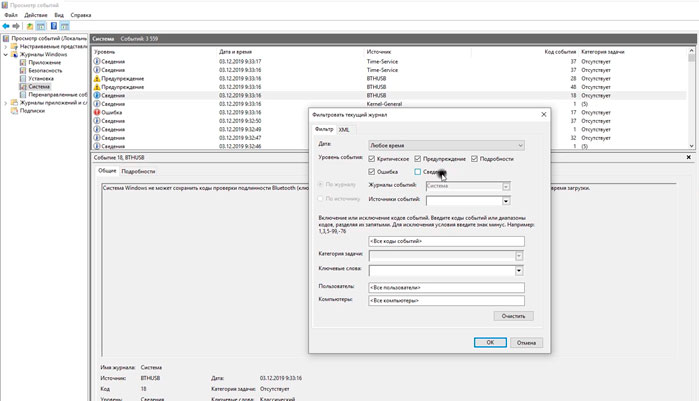
 Почему компьютер с Windows 10 постоянно сам перезагружается и как исправить
Почему компьютер с Windows 10 постоянно сам перезагружается и как исправить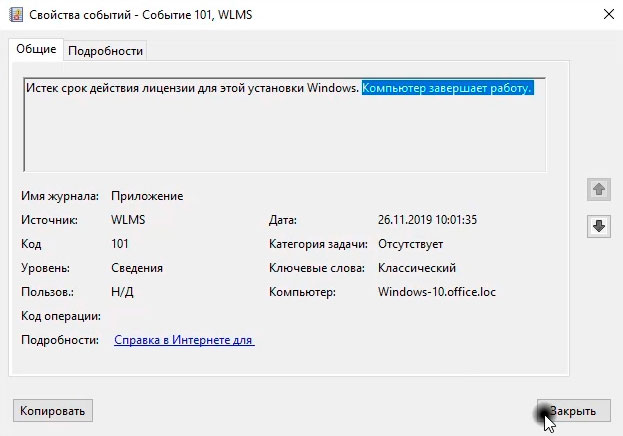
 Что делать если Айфон постоянно перезагружается сам по себе
Что делать если Айфон постоянно перезагружается сам по себе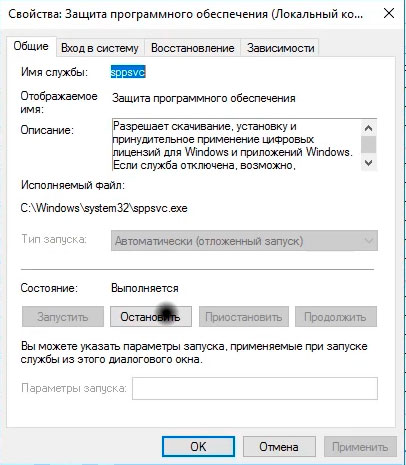
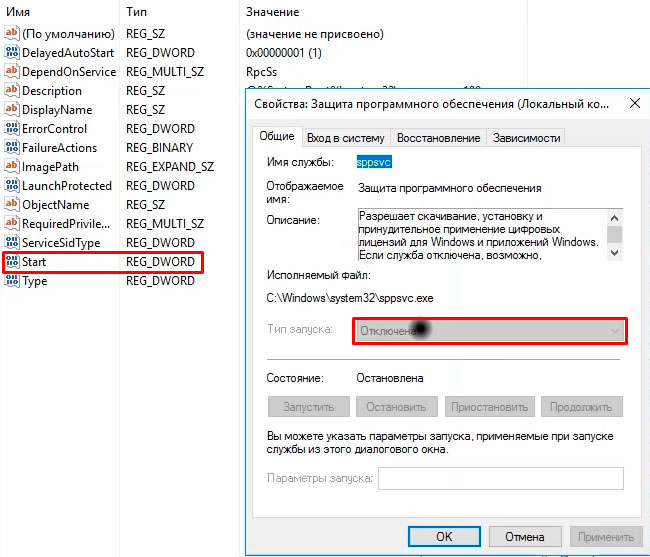
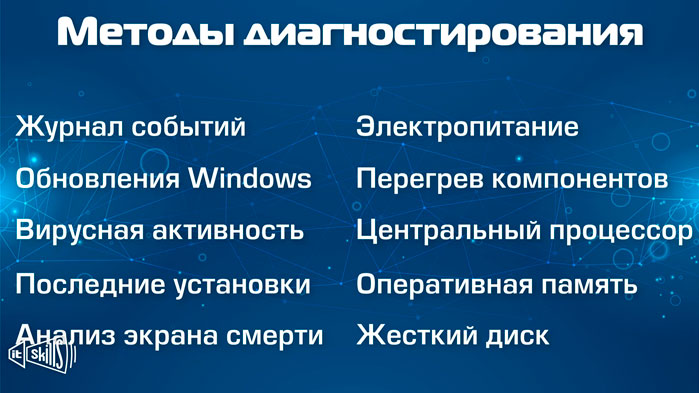
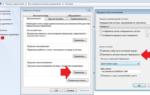 Что делать, если телефон постоянно самостоятельно перезагружается – причины и способы решения
Что делать, если телефон постоянно самостоятельно перезагружается – причины и способы решения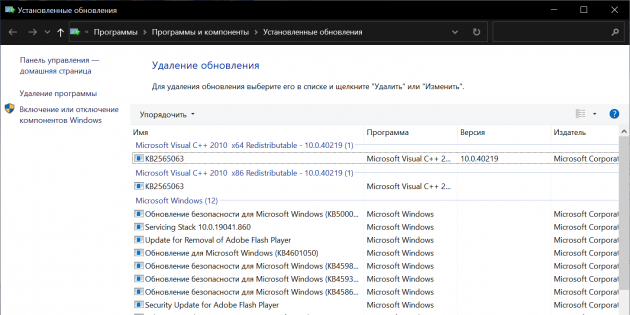
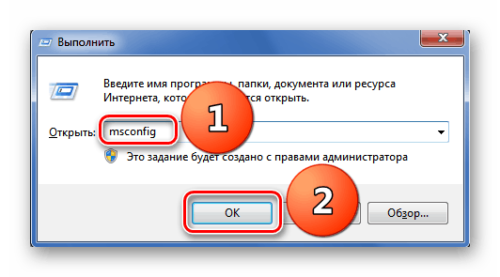
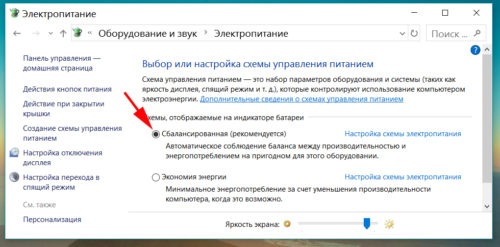
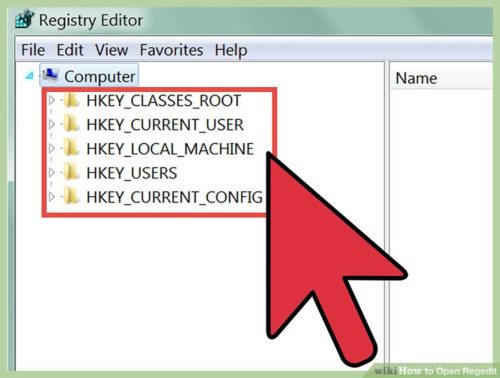


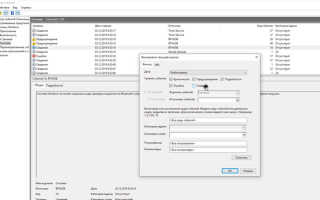
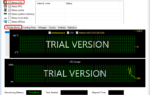 Что делать, если постоянно перезагружается компьютер Windows 7
Что делать, если постоянно перезагружается компьютер Windows 7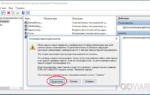 Что делать, если забыл пароль от учетной записи iCloud
Что делать, если забыл пароль от учетной записи iCloud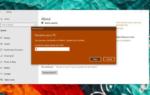 Как узнать имя компьютера в операционной системе Windows
Как узнать имя компьютера в операционной системе Windows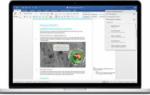 Лучше оставлять компьютер включенным в сеть, или периодически его выключать
Лучше оставлять компьютер включенным в сеть, или периодически его выключать